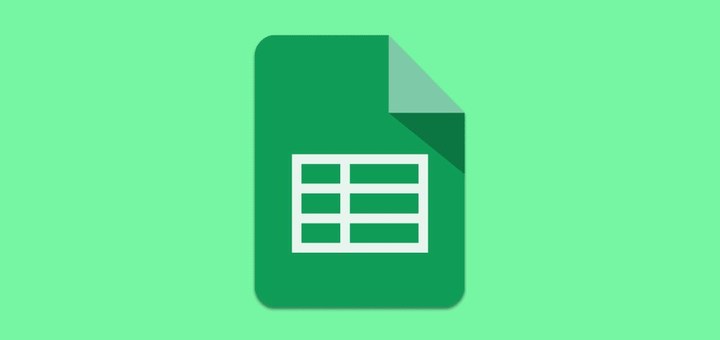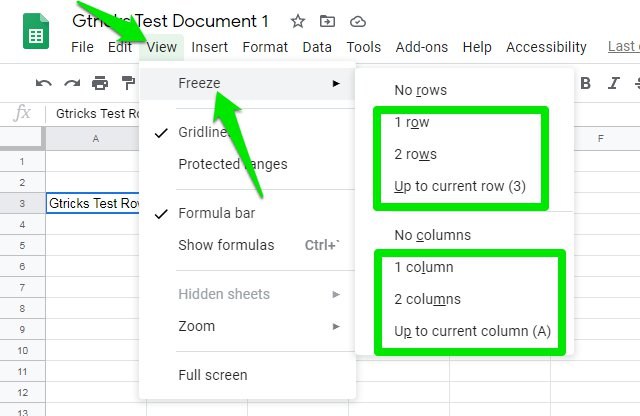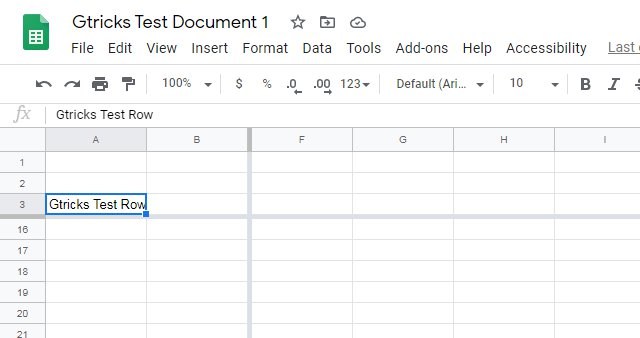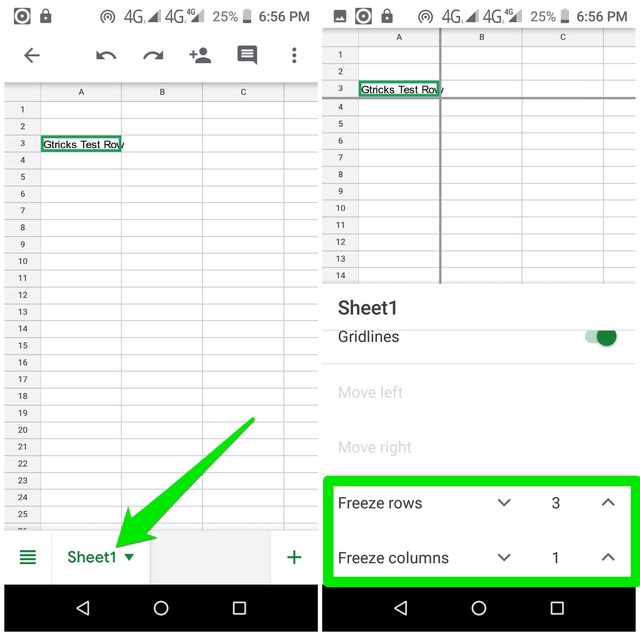Come bloccare una riga o una colonna nell’app desktop e mobile di Fogli Google
Se hai bisogno di confrontare i dati o di rivedere spesso un insieme di dati in Fogli Google, può essere piuttosto complicato tornare indietro ogni volta. Fortunatamente, Fogli Google ti consente di bloccare una o più righe e colonne per mantenerle sullo schermo anche se scorri a una sezione diversa del foglio.
Puoi farlo sia sull'app desktop che mobile di Fogli Google e in questo post ti mostrerò come farlo.
Blocca righe e colonne nel desktop di Fogli Google
Innanzitutto, dovresti sapere che puoi bloccare solo le righe dall'alto verso il basso o le colonne da sinistra a destra, non puoi scegliere righe o colonne dal centro. Pertanto, tutti i dati richiesti devono trovarsi nelle righe/colonne iniziali del foglio. Vediamo come puoi bloccare righe e colonne nella versione desktop di Fogli Google.
Fare clic sull'ultima riga (se ce n'è più di una) che si desidera bloccare per selezionarla.
Ora fai clic sul menu "Visualizza" in alto e posiziona il cursore del mouse sull'opzione "Blocca" .
Si apriranno un sacco di opzioni per bloccare sia le righe che le colonne. È possibile selezionare la prima o la seconda riga/colonna o tutte le righe/colonne prima della riga/colonna selezionata.
Una volta effettuata la selezione corretta, puoi scorrere e vedere che quelle righe/colonne rimarranno in vista. Inoltre, puoi anche bloccare sia le righe che le colonne contemporaneamente e rimarranno tutte in vista. Una linea grigia distinguerà tra righe/colonne bloccate e regolari.
Quando hai finito, puoi sbloccare righe/colonne andando di nuovo al menu Visualizza > Blocca e selezionando le opzioni "Nessuna riga" o "Nessuna colonna".
Blocca righe e colonne nell'app Fogli Google per dispositivi mobili
Sull'app Fogli Google per Android o iOS, in realtà è ancora più facile bloccare una riga o una colonna. Ecco come:
Apri il foglio e tocca la scheda "Foglio" in basso.
Ora scorri verso il basso e vedrai due opzioni "Blocca righe" e "Blocca colonne". Fare clic sulla freccia verso l'alto e verso il basso accanto a loro per selezionare il numero di righe e colonne che si desidera bloccare. Una linea grigia indicherà le righe e le colonne selezionate.
Puoi diminuire o aumentare il numero secondo necessità e puoi sbloccarli impostando il numero su 0.
Avvolgendo
Bloccare righe e colonne in un unico posto è sicuramente un ottimo modo per tenere sotto controllo il contenuto mentre lavori sul foglio. Anche se fai attenzione quando selezioni troppe righe o colonne da bloccare poiché lo schermo deve avere spazio sufficiente per mostrare sia i dati bloccati che i dati normali. Puoi sempre regolare le dimensioni dello schermo se hai davvero bisogno di selezionare molte righe e colonne da bloccare.